Može postojati nekoliko razloga zašto vaš Xbox 360 ili Xbox One neće čitati disk. Ako se vaš disk ne učitava ili ne može reproducirati na igraćoj konzoli Xbox, možete pokušati upotrijebiti sedam rješenja u nastavku kako biste riješili problem.
Dio 1. Kako riješiti problem da Xbox One ne čita disk
1. Očistite disk kako biste popravili Xbox One ne čita disk
Ponekad Xbox One neće čitati disk. Problem nije u samom Xbox One, već u disku. Prljavština, prašina ili otisci prstiju mogu uzrokovati poteškoće Xbox konzole pri čitanju diska. Dakle, kada vaš Xbox One ne čita disk, trebali biste temeljito očistiti disk prije nego što pokušate bilo što drugo. Za čišćenje diska možete nježno obrisati meku krpu koja ne ostavlja dlačice. Nakon toga ponovno učitajte kako biste provjerili može li Xbox normalno čitati.

Također biste trebali provjeriti ima li disk ogrebotina ili drugih vidljivih oštećenja. Možete koristiti set za popravak ogrebotina ako ogrebotine nisu preduboke. Također, možete umetnuti drugi disk s igrom da vidite može li ga konzola pročitati. Ako može, onda je problem vjerojatno u originalnom disku.
- Reproducirajte Blu-ray i DVD diskove, mape i ISO datoteke uz visoku vizualnu/zvučnu kvalitetu.
- Tijekom igranja prilagodite svjetlinu, zasićenost, kontrast, nijansu, gamu itd.
- Ponudite Blu-ray popise za reprodukciju, poglavlja, omjer širine i visine slike, video efekte i odabir deinterlacea.
- Podržava reprodukciju 4K UHD, 1080p/720p HD, SD videozapisa i zvuka bez gubitaka.
2. Izvršite potpuno isključivanje i ponovno pokretanje kako biste popravili kako Xbox One ne želi čitati disk
Kada vaš Xbox One ili Xbox 360 ne čita diskove, problem možete riješiti jednostavnim ponovnim pokretanjem.
Osim uobičajenog načina za isključivanje Xbox konzole, možete otići na Postavke, odaberite Općenito na lijevoj ploči, a zatim idite na Način napajanja i pokretanje. Sada možete odabrati Potpuno gašenje kako biste potpuno isključili svoj Xbox One.
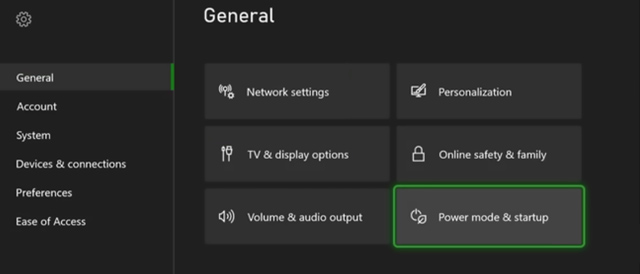
Isključite Xbox iz zida na nekoliko minuta, zatim ga ponovno uključite i ponovno uključite. Operacija ponovnog pokretanja može pomoći pri resetiranju sustava i uklanjanju svih privremenih problema koji bi mogli uzrokovati da Xbox One ne čita diskove.
3. Podesite postavke napajanja kako biste popravili to što Xbox One ne čita disk
Podešavanje postavki napajanja konzole Xbox One još je jedan dobar pokušaj rješavanja problema s čitanjem diska. pritisni Xbox gumb na upravljaču, idite na Sustavi odaberite Postavke. Odaberite Napajanje i pokretanje s lijeve strane, pa pogodio Način napajanja i pokretanje na desno. Sada možete promijeniti način rada na Ušteda energije od Način rada snage padajući izbornik.
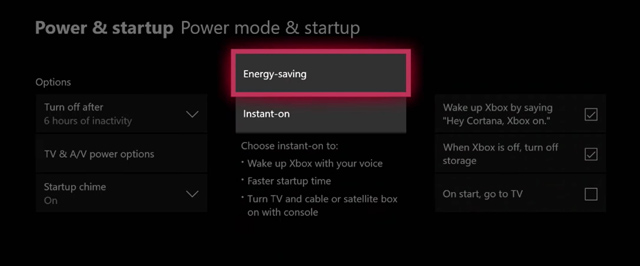
Nakon što prilagodite postavke napajanja Xboxa, isključite konzolu i odspojite je iz zida. Pričekajte nekoliko minuta, a zatim ga uključite. Tada možete provjeriti može li Xbox čitati disk i učitati svoju igru.
4. Ažurirajte operativni sustav za rješavanje problema s diskom koji ne čita Xbox
Trebali biste održavati sustav svoje Xbox konzole ažuriranim. Novo ažuriranje obično uključuje popravke za probleme s čitanjem diska. Mozes ici u Postavke vašeg Xbox One, odaberite Sustav, a zatim odaberite nadopune za provjeru dostupnih ažuriranja.
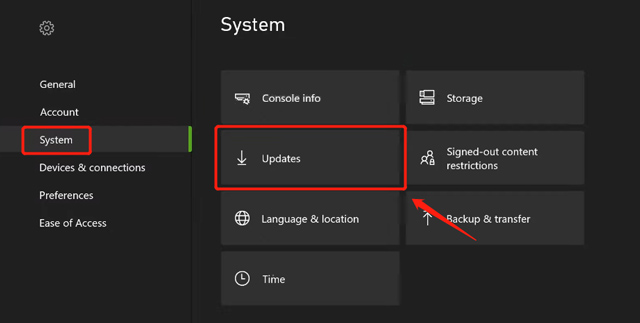
5. Resetirajte Xbox One kako biste riješili problem s konzolom koja ne čita diskove
Ako ne uspijete riješiti problem Xbox One koji ne čita disk s gornjim metodama, razmislite o resetiranju svoje konzole. Xbox One možete resetirati bez brisanja igara i aplikacija.
Idite na Postavke na vašem Xbox One. Odaberite Sustav na lijevoj ploči i zatim odaberite Informacije o konzoli. Odaberi Resetiraj konzolu i Resetiraj i zadrži moje igre i aplikacije. Kada se resetiranje završi, možete umetnuti disk i provjeriti je li problem riješen.
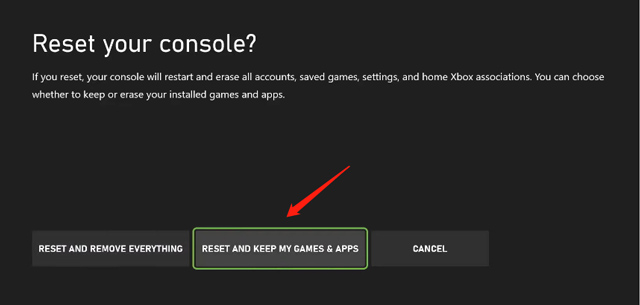
6. Očistite stalnu pohranu kada Xbox One ne čita disk
U nekim slučajevima brisanje trajne pohrane na vašem Xbox One može riješiti probleme s čitanjem diska. Da biste to učinili, možete otvoriti Postavke, odaberite Uređaji i strujanje, zatim idite na opciju Blu-ray. Izaberi Trajna pohrana na lijevoj strani, zatim pritisnite Očisti trajnu pohranu dugme.
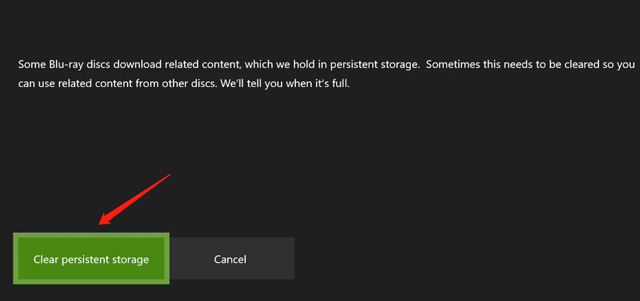
7. Provjerite Xbox One hardver ili se obratite podršci za Xbox
Ako ste identificirali problem s čitanjem diska s Xbox hardverom, možete provjeriti i zamijeniti svoj Xbox disk pogon. Imajte na umu da trebate biti oprezni i ne oštetiti druge funkcionalne dijelove. Također, svoju Xbox konzolu možete dobiti na popravak kod službenika. Ovisno o vašem nalogu, Microsoft može besplatno popraviti ili potpuno zamijeniti vaš Xbox One. Možete vidjeti ispunjava li uvjete na web stranici za podršku za Xbox.
Dio 2. Česta pitanja o tome da Xbox One ne čita disk
Zašto moj Xbox One ne čita moj disk?
Problem Xbox One ne čita diskove može biti uzrokovan raznim problemima, od oštećenog diska ili softverske pogreške. Općenito, problem je u tome što je disk prljav ili neispravan, vaš disk s igricom je nekompatibilan, diskovni pogon Xbox konzole je neispravan i postoje neke pogrešne postavke. Problem Xbox One ne čita diskove može biti uzrokovan različitim problemima, od oštećeni disk ili softverska pogreška. Općenito, problem je u tome što je disk prljav ili neispravan, vaš disk s igrom nije kompatibilan, disk jedinica Xbox konzole je neispravna i postoje neke pogrešne postavke.
Što učiniti kada je disk zapeo u Xbox One konzoli?
Ako uobičajeni način ne može pomoći pri izbacivanju diska iz vaše Xbox konzole, možete umetnuti spajalicu u otvor za izbacivanje na Xbox One. Držač možete pronaći na lijevom zidu konzole. Disk će iskočiti nakon što gurnete kopču.
Kako kopirati DVD u digitalnu video datoteku?
Ako želite pretvoriti svoje DVD-ove u videozapise u MP4, MOV, AVI ili FLV bez gubitka kvalitete, možete se okrenuti moćnom AVAide DVD Ripper. Možete ga besplatno preuzeti i pokušati s lakoćom kopirati DVD-ove.
Tih 7 rješenja mogu pomoći s Xbox One koji ne čita diskove. Nadamo se da će jedan od njih raditi za vas. Ako ne, razmislite o tome da konzolu provjeri stručnjak ili kontaktirajte podršku za Xbox za daljnju pomoć.
Puno opremljen multimedijski player za reprodukciju Blu-raya, DVD-a, 4K UHD-a i drugih video/audio datoteka.



 Sigurno preuzimanje
Sigurno preuzimanje


